Mejora la experiencia de la cámara de tu Pixel 2 y activa la Unidad de procesamiento de imágenes oculta. Siga esta guía para habilitar Pixel Visual Core en Google Pixel 2 y Pixel 2 XL.
Google Pixel 2 es un dispositivo que no necesita presentación. Se anunció en octubre de este año y viene con hardware avanzado. También incorpora una serie de funciones de software ingeniosas que incluyen Active Edge, Always-On Display, Google Lens, almacenamiento ilimitado de fotos y, encima de todo, una cámara de clase mundial. Si está interesado en mejorar aún más la calidad de la cámara de su dispositivo, esta es su oportunidad de habilitar Pixel Visual Core en Google Pixel 2 y Pixel 2 XL.
Habilite Pixel Visual Core en Google Pixel 2 y Pixel 2 XL
De acuerdo con la DxOMark estándares, los dispositivos Pixel 2 han logrado el puntaje general más alto en lo que respecta a la cámara. La puntuación, sin embargo, se logra con el chip especial desactivado. Parece que todavía hay margen de mejora con el coprocesador oculto. Ahora, antes de seguir adelante y enseñarle cómo habilitar Pixel Visual Core, mencionemos algunos detalles sobre la función en sí.
Los dispositivos vienen con una característica más que luego salió a la luz. Pixel Visual Core es básicamente un chip de coprocesamiento que es una unidad de procesamiento de imágenes dedicada. Tiene el propósito de mejorar la calidad de la cámara y el aprendizaje automático en los dispositivos Pixel 2. Si bien el chip está integrado en el hardware, el interruptor de software aún está desactivado de forma predeterminada.
Sin embargo, eso cambia en la versión preliminar 2 para desarrolladores de Android 8.1 recientemente lanzada. La nueva vista previa para desarrolladores finalmente ofrece el “Cámara HAL HDR +”Para habilitar Pixel Visual Core directamente desde la Configuración. Una vez que haya habilitado la función, no puede simplemente abrir la aplicación de la cámara incorporada y usarla. Eso es porque la aplicación tiene su propia función HDR + sin depender del Pixel Visual Core.
Entonces, una vez que la función esté habilitada, deberá usar una aplicación de terceros para ver la función en acción. Esta aplicación de terceros debe basarse en el API de cámara de Android, en lugar de la aplicación de cámara incorporada. Existe la posibilidad de que todavía no note una gran diferencia en la calidad de la cámara. Eso es porque todavía hay tiempo antes de que Google resuelva todos los bits del coprocesador en el extremo del software. Claro ahora, ¿verdad? Ver más información aquí.
Ahora, sin esperar más, sigamos las instrucciones y habilitar Pixel Visual Core en Google Pixel 2 (SG).
Instrucciones
Asegúrese de haber instalado primero el Vista previa para desarrolladores de Android 8.1 2 en tu dispositivo Pixel.
Para acceder al interruptor, primero debe habilitar las Opciones de desarrollador en su teléfono. Vaya a ‘Configuración’ »’Sistema’» ‘Acerca del teléfono’. Desplácese hacia abajo hasta que vea ‘Número de compilación’. Ahora, comience a tocar el ‘Número de compilación’ unas siete veces, hasta que vea el mensaje “¡Ahora es un desarrollador!” mensaje.![]()
Ahora vaya a ‘Configuración’ »’Sistema’» ‘Opciones de desarrollador’. Desplácese hacia abajo hasta la sección “Depuración”.
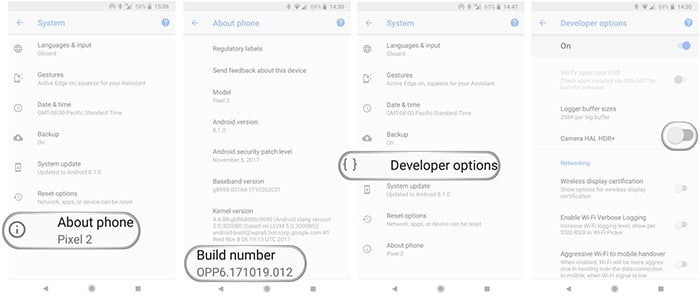 Fuente de imagen: Android Central
Fuente de imagen: Android CentralFinalmente, active la opción ‘Cámara HAL HDR +’ para habilitar Pixel Visual Core. El último paso es reiniciar tu Pixel 2 (XL).
Una vez habilitada la función, puede utilizar una aplicación de cámara de terceros que utilice la API de cámara predeterminada y probar la calidad mejorada de la cámara. Si tiene alguna pregunta sobre Pixel Visual Core, háganoslo saber a través de los comentarios.
